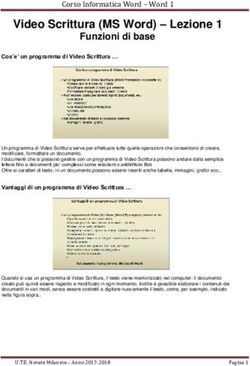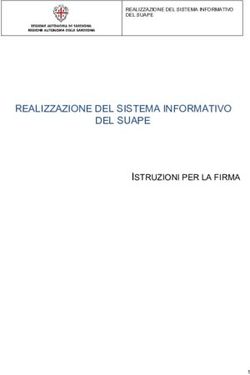GUIDA PER LA REGISTRAZIONE DEGLI INTERVENTI DELLE SESSIONI PARALLELE ISTRUZIONI PER I PARTECIPANTI
←
→
Trascrizione del contenuto della pagina
Se il tuo browser non visualizza correttamente la pagina, ti preghiamo di leggere il contenuto della pagina quaggiù
INFORMATIVA SUL TRATTAMENTO DEI DATI
I dati personali acquisiti attraverso la partecipazione al Convegno “Didattica, riconoscimento
professionale e innovazione in Università” saranno trattati in conformità alle norme legislative
e regolamentari vigenti, anche attraverso sistemi informatizzati, solo ed esclusivamente per le
finalità direttamente connesse all’organizzazione e allo svolgimento del Convegno da parte
dell’Università degli Studi di Bari Aldo Moro, a norma del d.lgs. n. 196 del 2003 e ss.mm.ii.
Titolare dei dati è l’Università degli Studi di Bari Aldo Moro.
Per chi richiederà il servizio di registrazione video offerto dall’Organizzazione, si ricorda che
attraverso il collegamento con la piattaforma Google Meet vengono accettate le condizioni
di trattamento e utilizzo dei dati propri dell’Applicazione.
Gli utenti, attraverso il collegamento con la piattaforma Google Meet accettano le condizioni
di trattamento dei dati personali, svolto nei modi e con le finalità sotto indicate al paragrafo
“Accesso al servizio di registrazione offerto dall’organizzazione”, e sono consapevoli che
possono esercitare i diritti previsti dall’art. 7 del d.lgs. n. 196 del 2003 e ss.mm.ii., tra i quali
il diritto di ottenere conferma dell’esistenza o meno dei dati nonché la loro cancellazione,
mediante comunicazione scritta da inoltrarsi al titolare del trattamento dei dati.
GUIDA PER LA REGISTRAZIONE DELLE SESSIONI PARALLELE – ISTRUZIONI PER I PARTECIPANTI - UNIBAREGISTRAZIONE DEL PROPRIO INTERVENTO
Ogni contributo alle sessioni parallele deve essere registrato e il file deve essere inviato
all’organizzazione.
Per chi volesse, offriamo un servizio gratuito di registrazione dei contributi. Le registrazioni
potranno essere effettuate nei giorni 12, 13 e 15 giugno previa prenotazione: chi è
interessato può fare richiesta per usufruire di tale servizio entro il giorno 3 giugno 2020
scrivendo alla mail registrazioniasduni@unifg.it. Le modalità di accesso alle sessioni di
registrazione da noi offerte sono dettagliate nel paragrafo “Accesso al servizio di
registrazione offerto dall’organizzazione”.
Di seguito alcune indicazioni che saranno utili sia per chi registrerà il video autonomamente
sia per chi vorrà utilizzare il nostro servizio.
La registrazione dovrà avere le seguenti caratteristiche:
• Il video deve avere una durata massima di 15 minuti.
• Il video deve iniziare con una breve auto presentazione nella quale si indicano nome,
cognome, università d’afferenza e titolo del contributo.
• Chi presenta sia ben illuminato (questo vuol dire che la fonte di luce deve essere di
fronte e non dietro. Niente finestre o forti luci sullo sfondo). Evitare il controluce e i
luoghi poco illuminati.
• L'inquadratura deve prendere il viso e una parte del busto (mezzo busto), almeno. Va
bene anche più ampia, per chi volesse. Evitare inquadrature della sola testa o I
primissimi piani.
• Durante l’eventuale presentazione di diapositive è necessario che sia visibile in un
piccolo riquadro anche la persona che sta presentando.
• L'audio deve essere di qualità. Meglio utilizzare un microfono esterno, come ad
esempio quello delle cuffiette, per registrarlo.
• I video dovranno essere almeno con risoluzione 720p (1280x720), meglio in formato
mp4, e obbligatoriamente con orientamento orizzontale (no video verticali).
Chi volesse registrare autonomamente il proprio intervento può utilizzare qualsiasi software
a patto di rispettare le indicazioni di cui sopra.
Alcuni software utili per la registrazione posso essere i seguenti:
• Microsoft Stream (https://www.microsoft.com/en-us/microsoft-365/microsoft-stream)
permette di registrare da webcam e schermata contemporaneamente ed è
disponibile a chiunque abbia un account di Office 365.
• Zoom al pari di molti altri software per videoconferenze permettono di registrare sia
la webcam che lo schermo del computer. In questi casi si deve avviare una chiamata
nel quale si può essere anche i soli partecipanti e poi registrare e condividere lo
schermo. In questo caso sincerarsi che si stia registrando alla qualità di almeno 720p.
• Ci sono molti altri software sotto forma di estensioni per I maggiori browser che
permettono la registrazione di webcam e schermo contemporaneamente.
GUIDA PER LA REGISTRAZIONE DELLE SESSIONI PARALLELE – ISTRUZIONI PER I PARTECIPANTI - UNIBAÈ invece da evitare l’utilizzo di Kaltura Personal Capture in quanto questo programma non
registra webcam e schermata sullo stesso file, bensì su due file distinti. Questo richiederebbe
un montaggio dei due video in postproduzione.
Il file del filmato deve infine essere inviato alla mail registrazioniasduni@unifg.it tramite un
servizio come WeTransfer (https://wetransfer.com/), Smash (https://fromsmash.com/),
Google Drive o Dropbox. L’invio deve avvenire entro il 15 giugno 2020.
Per eventuali dubbi e necessità di supporto, è possibile mandare una mail all’indirizzo
registrazioniasduni@unifg.it
ACCESSO AL SERVIZIO DI REGISTRAZIONE OFFERTO
DALL'ORGANIZZAZIONE
L’accesso alle stanze di Google Meet avviene direttamente, senza necessità di alcuna
registrazione sulla piattaforma, inserendo su un browser web, è preferibile l’uso di Chrome, il
link che riceverete via mail.
Consentite l’uso della fotocamera e del microfono e poi chiudete la finestra.
GUIDA PER LA REGISTRAZIONE DELLE SESSIONI PARALLELE – ISTRUZIONI PER I PARTECIPANTI - UNIBAPrima di cliccare sul pulsante Partecipa, cambiate le impostazioni della videocamera,
aumentando la definizione da 360 p a 720 p.
Per fare questo cliccate sui tre puntini indicati dalla freccia.
Si aprirà una finestra, cliccare su Impostazioni e poi sul riquadro Risoluzione di invio, quindi
selezionare 720 p e infine il pulsante Fine.
GUIDA PER LA REGISTRAZIONE DELLE SESSIONI PARALLELE – ISTRUZIONI PER I PARTECIPANTI - UNIBAAdesso potete accedere alla stanza cliccando sul pulsante Partecipa.
Entrati nella stanza, potete condividere la presentazione cliccando sul pulsante Presenta ora
– Una finestra.
Scegliete la finestra del file power point che avrete aperto preliminarmente sul computer e
cliccate sul tasto Condividi.
GUIDA PER LA REGISTRAZIONE DELLE SESSIONI PARALLELE – ISTRUZIONI PER I PARTECIPANTI - UNIBAA questo punto potete iniziare la vostra presentazione.
Lasciate attiva la telecamera.
Nella stanza Meet sarà presente un nostro operatore che registrerà la presentazione.
Conclusa la presentazione, interrompete la condivisione e uscite dalla stanza chiudendo la
riunione.
GUIDA PER LA REGISTRAZIONE DELLE SESSIONI PARALLELE – ISTRUZIONI PER I PARTECIPANTI - UNIBAPuoi anche leggere